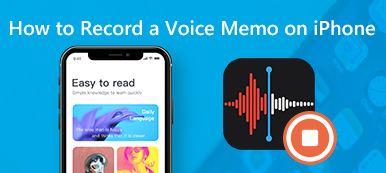iRec (EveryCord) Ekran Kaydedici, iOS ve Android telefon için jailbreak olmayan bir ekran kaydedicidir. Windows, macOS ve Linux için uyumlu bir sürüm için Cydia Impactor IPA veya APK'yı da yükleyebilirsiniz. İRec Ekran Kaydediciyi varsayılan ekran kaydedici olarak seçecek misiniz? Sadece genel bakış, öğretici ve makaleden en iyi alternatif hakkında daha fazla bilgi edinin.
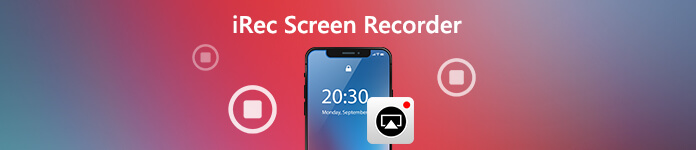
- Bölüm 1: iRec Ekran Kaydediciye Genel Bakış
- Bölüm 2: iRec Ekran Kaydedici Nasıl Kullanılır
- Bölüm 3: iRec'e En İyi Alternatif (EveryCord)
- Bölüm 4: iRec Ekran Kaydedici SSS
Bölüm 1: iRec Ekran Kaydediciye Genel Bakış
Apeaksoft'ta sizin için doğrulanmış içerik sunacağımıza söz veriyoruz. İşte bunu yapmak için gösterdiğimiz çaba:
- İncelemelerimizde seçilen tüm ürünlere gelince, bunların popülerliği ve ihtiyaçlarınız odak noktamızdır.
- Apeaksoft İçerik Ekibimiz aşağıda belirtilen tüm ürünleri test etmiştir.
- Test sürecinde ekibimiz ürünün üstün özelliklerine, artı ve eksilerine, cihaz uyumluluğuna, fiyatına, kullanımına ve diğer göze çarpan özelliklerine odaklanır.
- Bu incelemelerin kaynakları açısından güvenilir inceleme platformlarından ve web sitelerinden faydalandık.
- Kullanıcılarımızın Apeaksoft yazılımı ve diğer markaların programları hakkındaki önerilerini topluyor ve geri bildirimlerini analiz ediyoruz.

İRec Ekran Kaydedici veya EveryCord ile, en sevdiğiniz oyunlar, anlar ve hatta komik videolar da dahil olmak üzere cihazınızın tüm ekranını tam özelleştirilebilir ayarlarla kaydedebilirsiniz. Jailbreak olmadan iOS 11 veya üstü sürümlerle uyumludur ve cihazdan yerel olarak tam HD'de kaydeder; bu, uygulamadan kayıt yapamayan bir web tarayıcı kaydedici değildir.
1. Destek cihaz çapında ekran yakalama kaydı.
2. Ekran videosunu full HD ve 60 FPS'ye kadar kaydedin.
3. Doğrudan YouTube, Twitch vb.'ye canlı akış.
4. Ekran kaydı için tam özelleştirilebilir ayarlar.
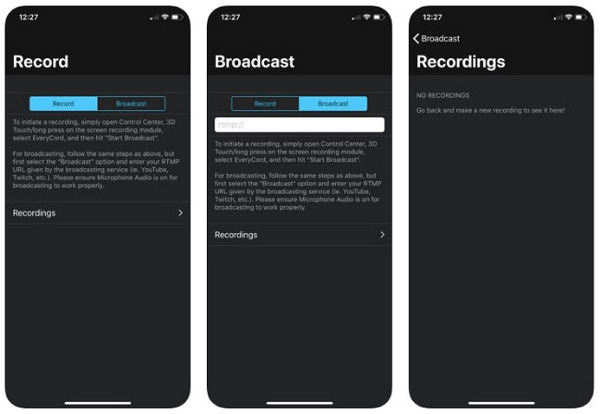
Bölüm 2: iRec Ekran Kaydedici Nasıl Kullanılır
1. iRec Ekran Kaydedici Nasıl Kurulur?
1. Adım App Store'dan EveryCord'u arayın ve programı yükleyin. Ayrıca iOS kurulumu yönlendirildiğiniz bağlantıdan tek bir uygulama indirme seçeneği.
2. Adım İRec Ekran Kaydedici'yi yükledikten sonra, her şeyin çalışır durumda kalmasını sağlayan basit bir içerik kilidi sayesinde Güven seçeneğine dokunabilirsiniz.
3. Adım İOS kurulum seçeneğini seçtiyseniz, bilgisayar olmadan kurulum yapabilmek için tutu'ya yönlendirilebilirsiniz. Bundan sonra, programı bir iPhone'da ekranı kaydet.
2. iRec ile iOS Ekranı Nasıl Kaydedilir?
1. Adım Açılış Ayarlar uygulamasını seçin ve genel, Profil ve Cihaz Yönetimi seçeneği. Bundan sonra, Güven iPhone'unuzda iRec ekran kaydedici uygulamasına güvenme seçeneği.
2. Adım Bundan sonra, Ekran Kaydı bir özellik kontrol Merkezi seçeneği. Şimdi Rotor eylemlerinizi kullanabilirsiniz, ardından Açık Kontroller seçeneği.
3. Adım Artık iRec (EveryCord) ekran kaydediciyi ses ile ekran videosu çekmek için seçebilirsiniz. İstediğiniz dosyayı yakaladıktan sonra, kolayca görüntülemek için Fotoğraflar'ı açabilirsiniz.
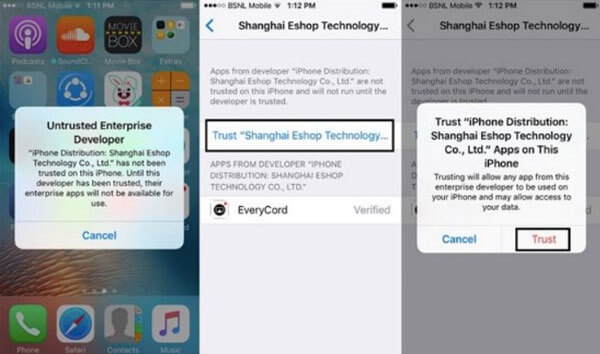
Bölüm 3: iRec'e En İyi Alternatif (EveryCord)
PC'ye bir iPhone ekranı kaydetmek için alternatif bir yöntem ne olmalıdır? Airplay ile iPhone ekranını kolayca yansıtmak ve yakalamak için bir yöntem var mı? Apeaksoft iOS Ekran Kaydedici iPhone ekranını kablosuz olarak yansıtmak ve kaydetmek için çok yönlü bir iRec ekran kaydedici alternatifidir.
- Bilgisayarınızdaki iPhone / iPad / iPad ekranını kablosuz olarak yansıtın ve yayınlayın.
- İOS aygıtından Windows'ta daha büyük bir ekrana gerçek zamanlı video kaydedin.
- Çözünürlük, tam ekran modu ve diğerleri için kayıt ayarlarını sağlayın.
- Kaydedilen iPhone ekranını doğrudan profesyonel video editörlerine aktarın.
1. Adım PC'nize iRec ekran kaydedici alternatifini indirin ve yükleyin. Ardından Bitiş düğmesine basarak bilgisayarınızda otomatik olarak çalıştırın. Bilgisayarınızın iPhone ile aynı ağa sahip olduğundan emin olun.

2. Adım İPhone'unuza gidin, ekranın sağ üst köşesinden aşağı doğru kaydırın. kontrol Merkezi. Üzerine dokunun ekran Yansıtma Seçin ve Apeaksoft iOS Ekran Kaydedici ve ayna özelliğini etkinleştirin.

3. Adım Seçin Ayarlar kayıt için video çözünürlüğünü özelleştirme seçeneği. Kayıt kalitesini Normal HD, Full HD ve iPad / iPhone ekran boyutu pikselinden ayarlamak için En İyileştir seçeneğini işaretleyin.

4. Adım İPhone'unuzu kaydetmeye başlamak için sağdaki daire düğmesini tıklayın. İstediğiniz dosyayı aldığınızda, kaydı durdurmak için aynı düğmeyi tıklatabilirsiniz. Ardından İhracat Başlangıç videoyu PC'nize MP4 olarak kaydetmek için.

Bölüm 4: iRec Ekran Kaydedici SSS
1. iPhone için Cydia ile iRec Ekran Kaydedici Yüklemek Gerekir?
Daha önce iOS 11 veya daha yeni bir sürüme güncellediyseniz, ekran kaydedici uygulamasını yüklemek için App Store'da EveryCord'u arayabilirsiniz. İOS 10 veya önceki sürümlerinde olduğu gibi, iPhone veya iPad'iniz için Cydia Impactor ile iRec ekran kaydediciyi indirmeniz gerekiyor.
2. Mac için iRec Ekran Kaydedici Alternatifi nedir?
İPhone ekranını Mac'e kaydetmek istediğinizde, QuickTime istenen iRec ekran kaydedici alternatifi olmalıdır. İPhone'unuzu orijinal USB kablosuyla Mac'inize bağlamanız yeterlidir. QuickTime'da yeni kayıt istediğiniz dosyaları yansıtmak ve yakalamak için.
3. iRec ve EveryCord Arasındaki Temel Fark Nedir?
iRec ekran kaydedici bir iOS için ekran kaydedici 10 veya önceki sürüm, EveryCord iOS 11 veya üstü ile uyumlu olduğunda. Ayrıca, EveryCord iPhone'unuzda RTMP akışını destekleyen bazı ek paylaşım özellikleri de sağlar.
Sonuç
İRec ekran kaydediciyle bir iPhone ekranı kaydetmek istediğinizde, genel bakış ve öğreticiden daha fazla ayrıntı öğrenebilirsiniz. Ayrıca, iRec'in iPhone'unuzu Windows'a kolayca kaydetmesi için en iyi alternatif olan Apeaksoft iOS ekran kaydedici ile videoları istediğiniz kalitede yakalayabilirsiniz.